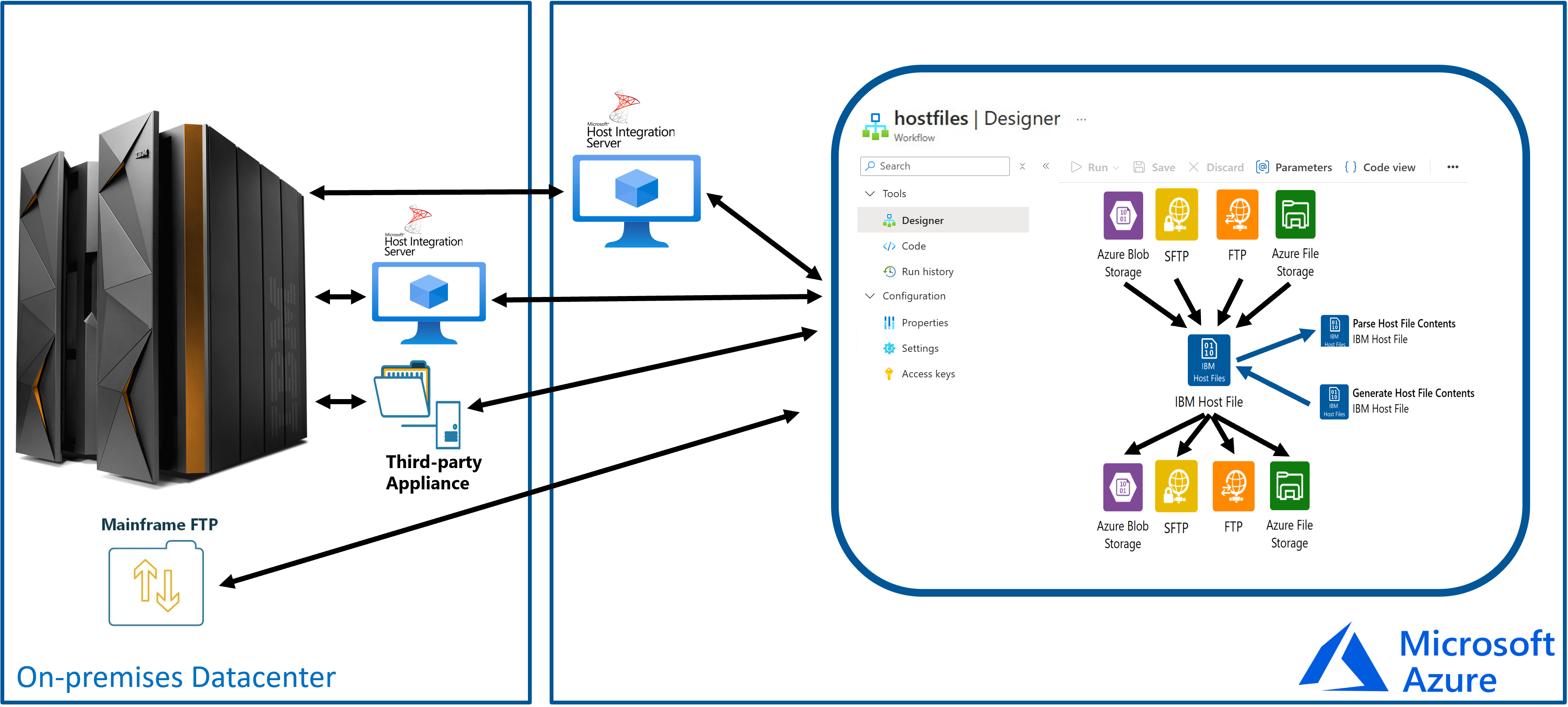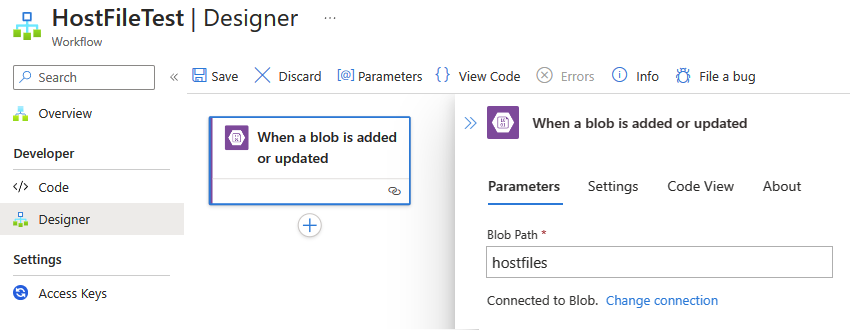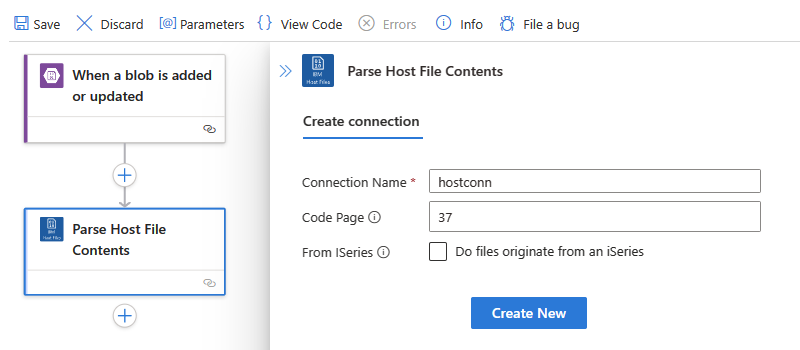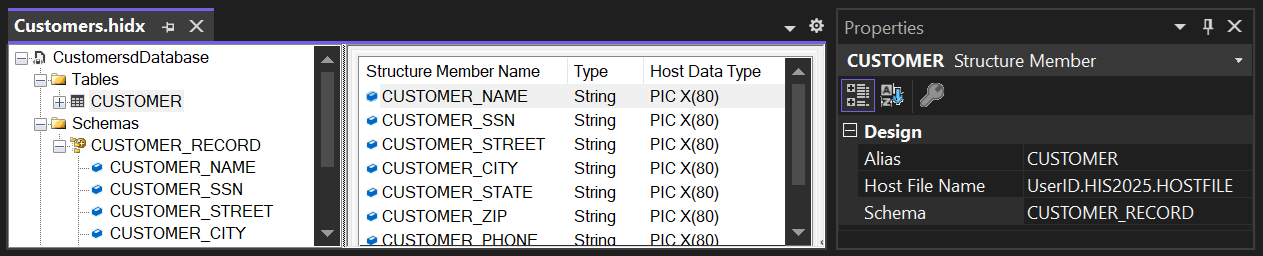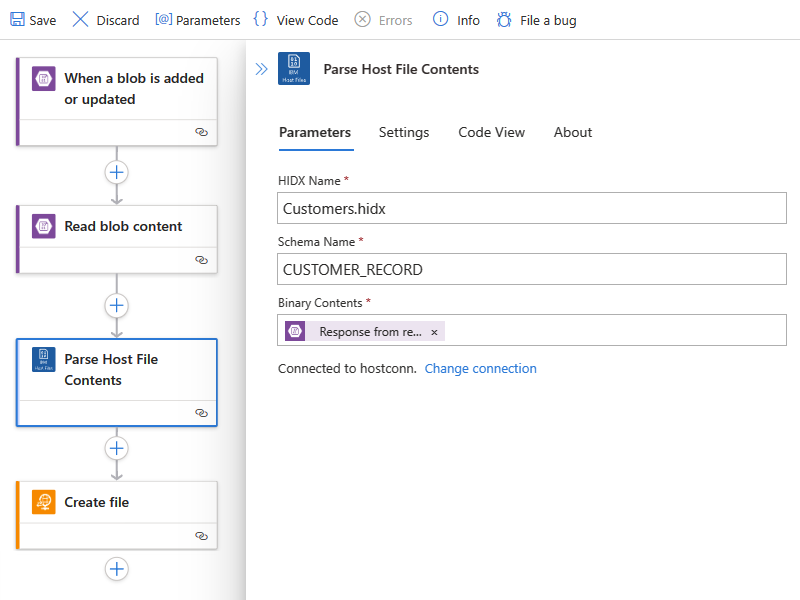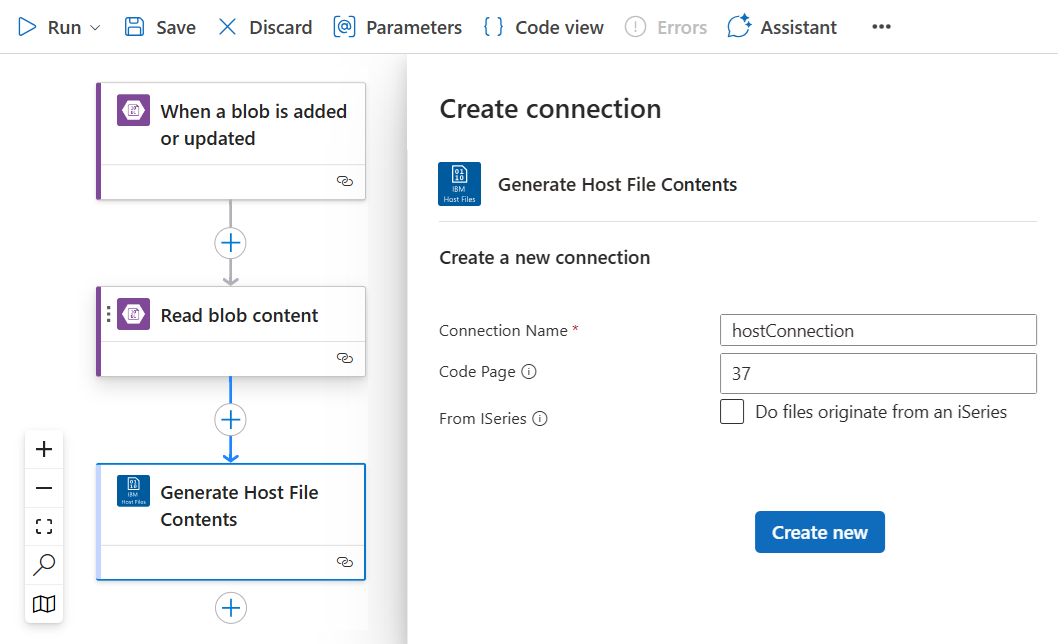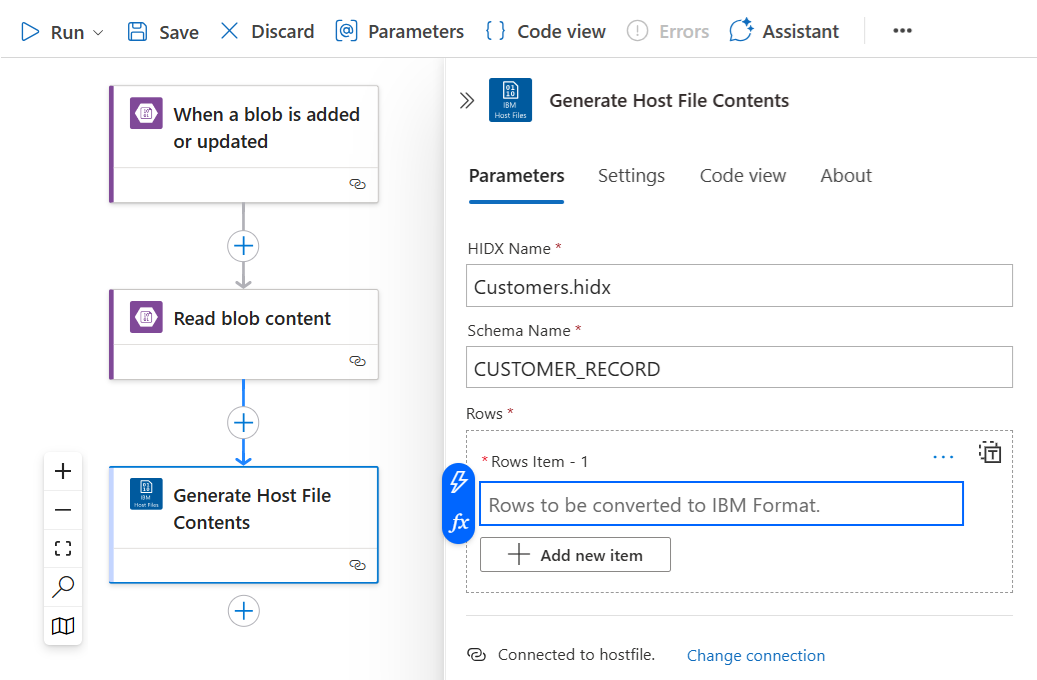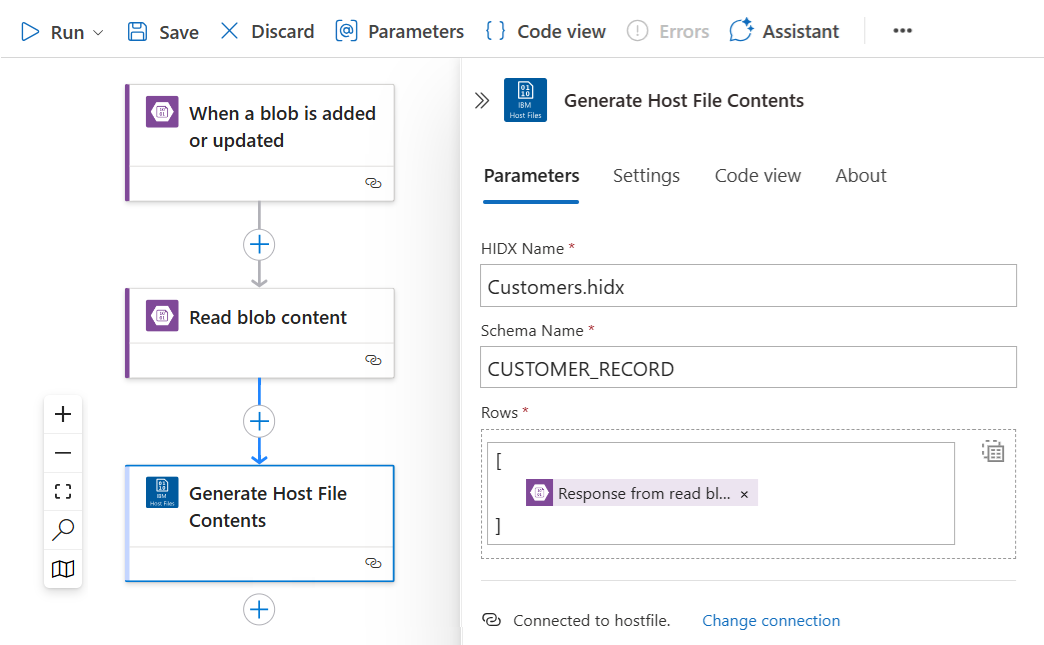Analizowanie i generowanie plików hosta z komputerów mainframe FIRMY IBM dla standardowych przepływów pracy w usłudze Azure Logic Apps
Dotyczy: Azure Logic Apps (Standardowa)
Aby przeanalizować i wygenerować nowe pliki hosta IBM i pliki fizyczne z serii i Series z przepływów pracy w warstwie Standardowa w usłudze Azure Logic Apps, możesz użyć wbudowanego łącznika opartego na dostawcy usług IBM. Od czasu wprowadzenia systemów mainframe wszechobecne pliki hosta są używane do przechowywania obfitych danych dla systemów o znaczeniu krytycznym. Mimo że ten łącznik nie wymaga dostępu do systemu mainframe lub midrange FIRMY IBM, należy udostępnić plik hosta przepływowi pracy w warstwie Standardowa przy użyciu innych mechanizmów, takich jak FTP, blob Storage, Host Integration Server lub urządzenie programowe partnera. Łącznik plików hosta IBM jest dostępny we wszystkich regionach usługi Azure Logic Apps z wyjątkiem platformy Azure Government i platformy Microsoft Azure obsługiwanej przez firmę 21Vianet.
W tym przewodniku z instrukcjami opisano następujące aspekty łącznika plików hosta IBM:
Dlaczego warto używać łącznika plików hosta IBM w usłudze Azure Logic Apps
Wymagania wstępne i konfiguracja korzystania z łącznika plików hosta IBM
Kroki dodawania akcji łącznika plików hosta IBM do przepływu pracy aplikacji logiki w warstwie Standardowa
Dlaczego warto używać tego łącznika?
W komputerach mainframe IBM metody dostępu, które są specjalnymi składnikami w systemie operacyjnym, obsługują przetwarzanie plików. W latach 70., metoda dostępu do magazynu wirtualnego (VSAM) została skompilowana i stała się najczęściej używaną metodą dostępu na komputerach mainframe IBM. Usługa VSAM udostępnia następujące typy plików: zestawy danych sekwencjonowane w sekwencji kluczy, zestawy danych z sekwencjonowanym kluczem i zestawy danych rekordów względnych.
Obecnie rynek ma wiele rozwiązań, które bezpośrednio łączą się z plikami hosta i uruchamiają operacje na danych. Wiele rozwiązań wymaga zainstalowania oprogramowania w systemie mainframe. Mimo że ta opcja działa dobrze dla niektórych klientów, inni chcą uniknąć wzrostu zużycia w swoich systemach mainframe.
Program Microsoft Host Integration Server (HIS) udostępnia kartę zarządzaną dla plików hosta i nie wymaga instalowania oprogramowania na komputerze mainframe. Jednak JEGO wymaga włączenia podsystemu mainframe menedżera plików rozproszonych IBM (DFM ), który wymaga 6.2 LU. Ten dostawca zarządzany wymaga również skonfigurowania bramy SNA (HIS System Network Architecture), która zapewnia dostęp do systemu PLIKÓW DFM.
W większości przypadków dostawca zarządzany działa jako zwykły dostawca danych. Możesz nawiązać połączenie z systemem plików hosta, wykonać polecenia i pobrać dane. Mimo że jest to świetna alternatywa dla niektórych klientów, łącznik IBM Host File wymaga udostępnienia plików hosta IBM w formacie binarnym do standardowych przepływów pracy w usłudze Azure Logic Apps. To wymaganie zmniejsza złożoność tego rozwiązania i umożliwia korzystanie z narzędzi do uzyskiwania dostępu do danych w plikach hosta i zarządzania nimi. Po udostępnieniu pliku hosta w miejscu, w którym przepływ pracy w warstwie Standardowa może użyć wyzwalacza do odczytania pliku, operacja łącznika pliku hosta IBM może przeanalizować ten plik.
W przypadku klientów zainteresowanych uzyskiwaniem dostępu do baz danych, takich jak PROGRAM SQL Server lub Cosmos DB, w swoich środowiskach mainframe łącznik plików hosta IBM zapewnia możliwość generowania plików hostów w formacie JSON. W ten sposób możesz użyć tych plików hosta w wybranej bazie danych w chmurze i wysłać dane z powrotem jako plik hosta do środowisk mainframe lub midrange.
Na poniższym diagramie pokazano, jak łącznik plików hosta IBM w usłudze Azure Logic Apps współdziała z innymi systemami:
Aby rozszerzyć scenariusze chmury hybrydowej, łącznik plików hosta IBM współpracuje z Projektant HIS dla usługi Logic Apps, za pomocą którego można utworzyć definicję danych lub mapę danych pliku hosta mainframe. W tym zadaniu Projektant HIS konwertuje te dane na metadane używane przez łącznik IBM Host File podczas uruchamiania akcji w przepływie pracy. Łącznik wykonuje konwersje typów danych, które są wymagane do odbierania danych wejściowych z poprzednich operacji przepływu pracy i wysyłania danych wyjściowych do użycia przez kolejne akcje przepływu pracy. Łącznik udostępnia również definicję danych tabelarycznych i tłumaczenie strony kodowej.
Po wygenerowaniu pliku metadanych jako pliku integracji hosta Projektant XML (HIDX) z Projektant HIS możesz dodać ten plik jako artefakt mapy do zasobu standardowej aplikacji logiki. Dzięki temu przepływ pracy może uzyskiwać dostęp do metadanych aplikacji podczas dodawania akcji łącznika pliku hosta IBM. Łącznik odczytuje plik metadanych z zasobu aplikacji logiki i dynamicznie przedstawia strukturę pliku binarnego do użycia z akcjami łącznika plików hosta IBM w przepływie pracy.
dokumentacja techniczna Połączenie or
W poniższej sekcji opisano operacje łącznika plików hosta IBM, które obecnie obejmują tylko następujące akcje:
Akcja Analizowanie zawartości pliku hosta
| Parametr | Wymagania | Pisz | Opis |
|---|---|---|---|
| Nazwa HIDX | Tak | Ciąg | Wybierz plik hosta HIDX komputera mainframe, którego chcesz użyć. |
| Nazwa schematu | Tak | Ciąg | Wybierz schemat pliku hosta w pliku HIDX, którego chcesz użyć. |
| Zawartość binarna | Tak | Plik binarny | Wybierz dane binarne z rekordem o stałej długości wyodrębnionym z komputera mainframe. |
Akcja Generowanie zawartości pliku hosta
| Parametr | Wymagania | Pisz | Opis |
|---|---|---|---|
| Nazwa HIDX | Tak | Ciąg | Wybierz plik hosta HIDX komputera mainframe, którego chcesz użyć. |
| Nazwa schematu | Tak | Ciąg | Wybierz schemat pliku hosta w pliku HIDX, którego chcesz użyć. |
| Rows (Wiersze) | Tak | JSON | Wybierz tablicę lub pojedyncze wiersze. Aby wprowadzić cały obiekt danych w formacie JSON, możesz wybrać opcję Przełącz do całej tablicy wejściowej. |
Ograniczenia
Obecnie ten łącznik wymaga przekazania pliku HIDX bezpośrednio do zasobu aplikacji logiki w warstwie Standardowa, a nie konta integracji.
Wymagania wstępne
Konto i subskrypcja platformy Azure. Jeśli nie masz subskrypcji platformy Azure, zarejestruj się w celu założenia bezpłatnego konta platformy Azure.
Plik XML integracji hosta Projektant XML (HIDX), który udostępnia niezbędne metadane dla łącznika plików hosta IBM do rozpoznawania struktury danych pliku hosta.
Aby utworzyć ten plik HIDX, pobierz i zainstaluj Projektant HIS dla usługi Azure Logic Apps. Jedynym wymaganiem wstępnym jest program Microsoft .NET Framework 4.8.
Aby efektywnie analizować i generować pliki hosta, przepływ pracy musi zrozumieć metadane pliku hosta. Jednak jako kluczowa różnica między plikiem hosta a tabelą bazy danych plik hosta nie zawiera metadanych opisujących strukturę danych. Aby utworzyć te metadane, użyj Projektant HIS dla usługi Logic Apps. Za pomocą tego narzędzia można ręcznie utworzyć strukturę plików hosta używaną przez przepływ pracy. Możesz również zaimportować definicje COBOL (copybook), które udostępniają te struktury danych.
Narzędzie generuje plik HIDX (Host Integration Integration Projektant XML), który udostępnia niezbędne metadane łącznika do rozpoznawania struktury danych pliku hosta. Jeśli używasz funkcji HIS, możesz użyć Projektant TI, aby utworzyć plik HIDX.
Przepływ pracy standardowej aplikacji logiki, w którym chcesz przeanalizować lub wygenerować plik hosta.
Łącznik plików hosta IBM nie ma wyzwalaczy, dlatego użyj żadnego wyzwalacza, aby uruchomić przepływ pracy, na przykład wyzwalacz cyklu lub wyzwalacz usługi Azure Blob Storage. Następnie możesz dodać akcje łącznika plików hosta IBM. Aby rozpocząć, utwórz pusty przepływ pracy w zasobie standardowej aplikacji logiki.
Definiowanie i generowanie metadanych
Po pobraniu i zainstalowaniu Projektant HIS dla usługi Azure Logic Apps wykonaj następujące kroki, aby wygenerować plik HIDX z artefaktu metadanych.
Przekazywanie pliku HIDX
Aby przepływ pracy używał pliku HIDX, wykonaj następujące kroki:
Przejdź do folderu, w którym zapisano plik HIDX, i skopiuj plik.
W witrynie Azure Portal przekaż plik HIDX jako mapę do zasobu aplikacji logiki w warstwie Standardowa.
W dalszej części tego przewodnika po dodaniu akcji Analizowanie zawartości pliku hosta do przepływu pracy po raz pierwszy zostanie wyświetlony monit o utworzenie połączenia. Po utworzeniu połączenia możesz wybrać wcześniej dodany plik HIDX, schemat i parametry do użycia.
Dodawanie akcji Analizowanie zawartości pliku hosta
W witrynie Azure Portal otwórz zasób aplikacji logiki w warstwie Standardowa i przepływ pracy w projektancie.
Jeśli nie dodano jeszcze wyzwalacza, aby uruchomić przepływ pracy, wykonaj następujące ogólne kroki, aby dodać odpowiedni wyzwalacz.
W tym przykładzie jest kontynuowany wbudowany wyzwalacz usługi Azure Blob Storage oparty na dostawcy usług o nazwie Po dodaniu lub zaktualizowaniu obiektu blob.
Aby uzyskać zawartość z dodanego lub zaktualizowanego obiektu blob, wykonaj następujące ogólne kroki, aby dodać wbudowaną akcję łącznika usługi Azure Blob Storage o nazwie Odczyt zawartości obiektu blob.
Wykonaj następujące ogólne kroki, aby dodać wbudowaną akcję łącznika pliku hosta IBM o nazwie Przeanalizuj zawartość pliku hosta.
Po pojawieniu się okienka szczegółów połączenia podaj następujące informacje:
Parametr Wymagania Wartość Opis Nazwa połączenia Tak <nazwa połączenia> Nazwa połączenia Strona kodowa Nie. <strona kodowa> Numer strony kodowej, który ma być używany do konwertowania tekstu Z witryny iSeries Nie. <mf-iseries> Czy plik pochodzi z serwera serii i Przykład:
Po zakończeniu wybierz pozycję Utwórz nowy.
Po pojawieniu się okienka szczegółów akcji w sekcji Parametry podaj wymagane informacje:
Parametr Wymagania Wartość Opis Nazwa HIDX Tak <HIDX-file-name> Wybierz plik hosta HIDX komputera mainframe, którego chcesz użyć. Nazwa schematu Tak <nazwa-schematu> Wybierz schemat w pliku HIDX, którego chcesz użyć. Zawartość binarna Tak <zawartość binarna> Wybierz dane binarne z rekordem o stałej długości wyodrębnionym z hosta. Na przykład na poniższej ilustracji przedstawiono program Visual Studio z przykładowym plikiem hosta HIDX z tabelą CUSTOMER i schematem CUSTOMER_RECORD w Projektant HIS for Logic Apps:
Podaj plik i schemat HIDX
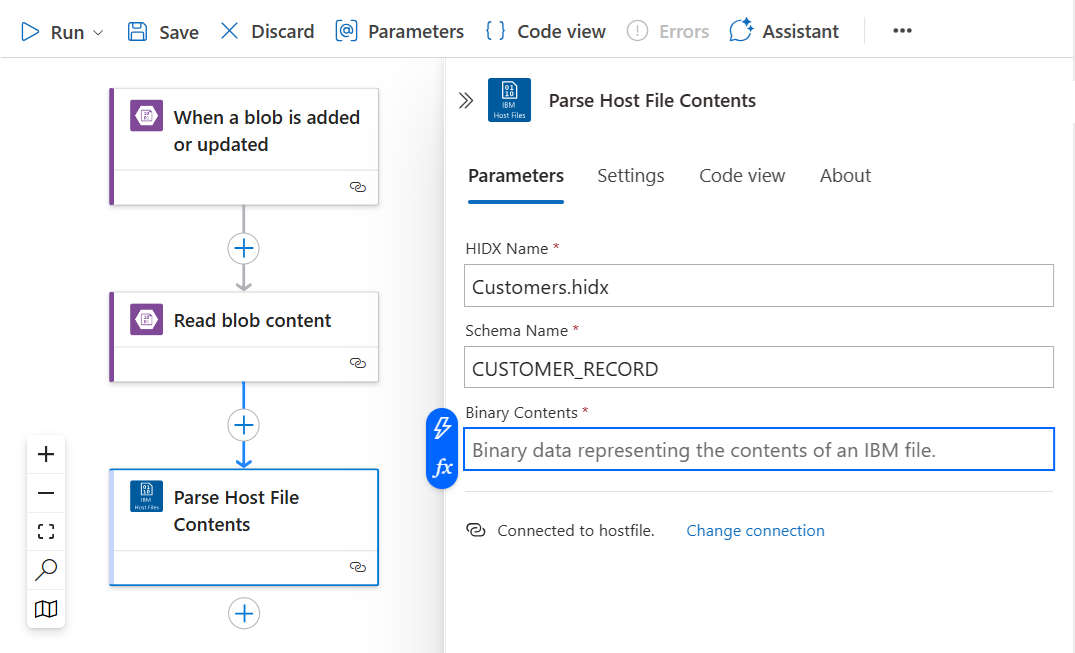
Wybieranie danych binarnych do odczytu z obiektu blob
Po zakończeniu akcja Przeanalizuj zawartość pliku hosta wygląda jak w poniższym przykładzie z kolejną akcją, która tworzy plik na serwerze SFTP:
Gdy wszystko będzie gotowe, zapisz przepływ pracy. Na pasku narzędzi projektanta wybierz pozycję Zapisz.
Dodawanie akcji Generowanie zawartości pliku hosta
W witrynie Azure Portal otwórz zasób aplikacji logiki w warstwie Standardowa i przepływ pracy w projektancie.
Jeśli nie dodano jeszcze wyzwalacza, aby uruchomić przepływ pracy, wykonaj następujące ogólne kroki, aby dodać odpowiedni wyzwalacz.
W tym przykładzie jest kontynuowany wbudowany wyzwalacz usługi Azure Blob Storage oparty na dostawcy usług o nazwie Po dodaniu lub zaktualizowaniu obiektu blob.
Aby uzyskać zawartość z dodanego lub zaktualizowanego obiektu blob, wykonaj następujące ogólne kroki, aby dodać wbudowaną akcję łącznika usługi Azure Blob Storage o nazwie Odczyt zawartości obiektu blob.
Wykonaj następujące ogólne kroki, aby dodać wbudowaną akcję łącznika pliku hosta IBM o nazwie Generuj zawartość pliku hosta.
Po pojawieniu się okienka szczegółów połączenia podaj następujące informacje:
Parametr Wymagania Wartość Opis Nazwa połączenia Tak <nazwa połączenia> Nazwa połączenia Strona kodowa Nie. <strona kodowa> Numer strony kodowej, który ma być używany do konwertowania tekstu Z witryny iSeries Nie. <mf-iseries> Czy plik pochodzi z serwera serii i Przykład:
Po zakończeniu wybierz pozycję Utwórz nowy.
Po pojawieniu się okienka szczegółów akcji w sekcji Parametry podaj wymagane informacje:
Parametr Wymagania Wartość Opis Nazwa HIDX Tak <HIDX-file-name> Podaj nazwę pliku hosta mainframe HIDX, którego chcesz użyć. Nazwa schematu Tak <nazwa-schematu> Podaj nazwę schematu w pliku HIDX, którego chcesz użyć. Rows (Wiersze) Tak <Wierszy> Podaj tablicę rekordów do konwersji na format IBM. Aby wybrać dane wyjściowe z poprzedniej operacji przepływu pracy, wykonaj następujące kroki:
1. Zaznacz wewnątrz pola Wiersze , a następnie wybierz opcję zawartość dynamiczna (błyskawica).
2. Z listy zawartości dynamicznej wybierz dane wyjściowe z poprzedniej akcji. Na przykład w sekcji Odczyt zawartości obiektu blob wybierz pozycję Odpowiedź z zawartości akcji odczytu obiektu blob.
Porada: Aby wprowadzić cały obiekt danych w formacie JSON, wybierz opcję Przełącz do całej tablicy wejściowej.Na przykład na poniższej ilustracji przedstawiono program Visual Studio z przykładowym plikiem HIDX w Projektant HIS for Logic Apps:
Podaj plik i schemat HIDX
Wybieranie wierszy z obiektu blob do odczytu i konwertowania
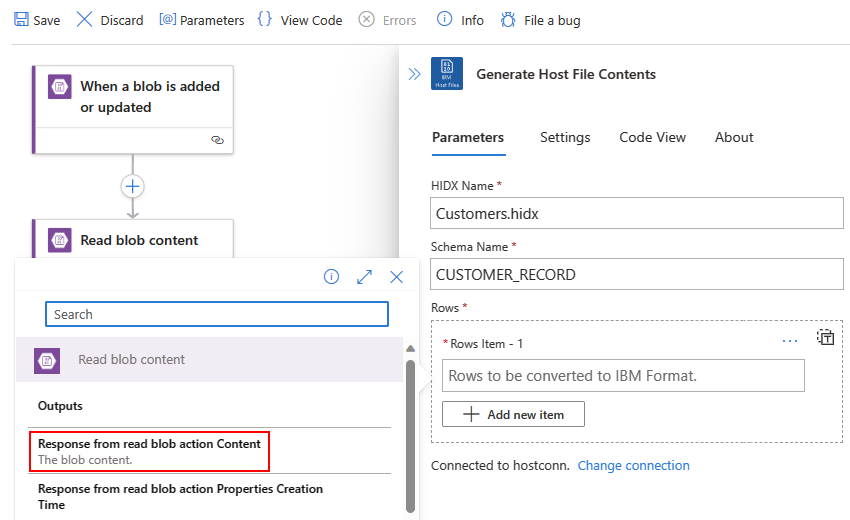
Po zakończeniu akcja Generuj zawartość pliku hosta wygląda podobnie do poniższego przykładu z kolejną akcją, która tworzy plik na serwerze SFTP:
Gdy wszystko będzie gotowe, zapisz przepływ pracy. Na pasku narzędzi projektanta wybierz pozycję Zapisz.
Testowanie przepływu pracy
Aby uruchomić przepływ pracy, w menu przepływu pracy wybierz pozycję Przegląd. Na pasku narzędzi Przegląd wybierz pozycję Uruchom>.
Po zakończeniu działania przepływu pracy zostanie wyświetlona historia uruchamiania przepływu pracy. Pomyślne kroki pokazują znaczniki wyboru, podczas gdy kroki zakończone niepowodzeniem pokazują wykrzyknik (!).
Aby przejrzeć dane wejściowe i wyjściowe dla każdego kroku, rozwiń ten krok.
Aby przejrzeć dane wyjściowe, wybierz pozycję Zobacz nieprzetworzone dane wyjściowe.
Następne kroki
- Monitorowanie stanu przebiegu przepływu pracy, przeglądanie historii uruchamiania wyzwalacza i przepływu pracy oraz konfigurowanie alertów w usłudze Azure Logic Apps
- Wyświetlanie metryk dotyczących kondycji i wydajności przepływu pracy w usłudze Azure Logic Apps
- Monitorowanie i zbieranie danych diagnostycznych dla przepływów pracy w usłudze Azure Logic Apps
- Włączanie i wyświetlanie rozszerzonej telemetrii w usłudze Application Szczegółowe informacje dla standardowych przepływów pracy w usłudze Azure Logic Apps